Track Delivery یک بخش کاربردی در سی پنل است که با آن می توانید ایمیل هایی را که استفاده می کنید پیگیری کنید. تمام گزارش های ایمیل در اینجا هستند تا بتوانید ببینید کدام ایمیل ها دریافت شده اند، کدام ایمیل ها رد شده اند کدام ایمیل ها ارسال نشده اند و دلیل ان چه بوده است.
می توانید آن را با تایپ "Track delivery" در cPanel، در کادر جستجو پیدا کنید:
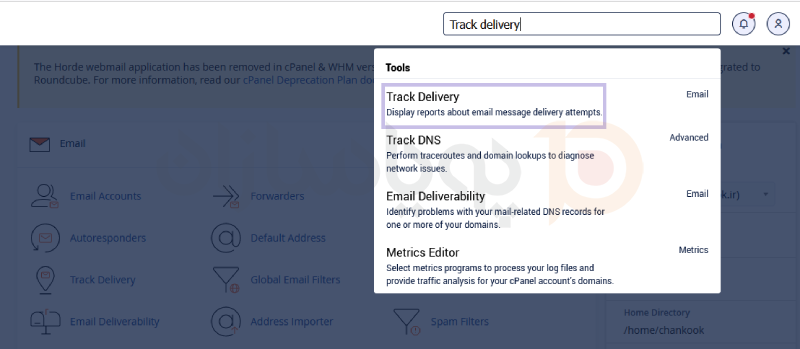
در این بخش اول، یک کادر جستجو برای جستجو بر اساس گیرنده وجود دارد. به عنوان مثال، اگر به شخصی ایمیل ارسال کرده اید و می خواهید وضعیت را ببینید، می توانید آدرس ایمیل گیرنده را تایپ کرده و برای دریافت گزارش روی دکمه Run Report کلیک کنید.
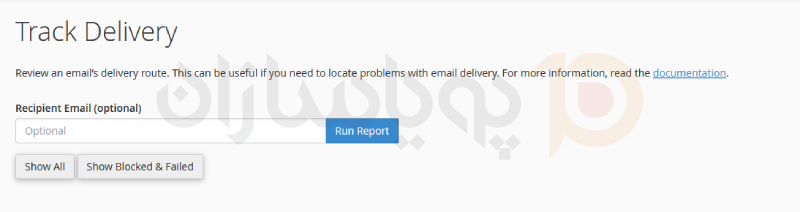
در قسمت Delivery Report می توانید گزارشات خود را بر اساس نیاز خود فیلتر نمایید.
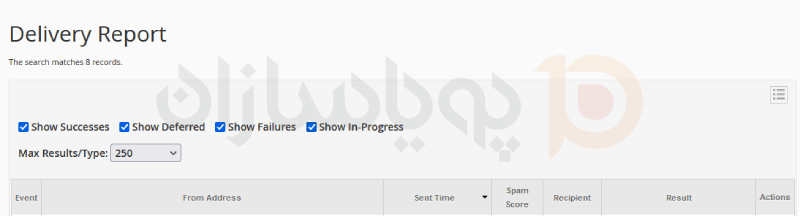
در زیر هر گزارش ستون های زیر را خواهید دید
From Address : چه کسی (ایمیل) را می فرستد، چه شما آن را ارسال کرده اید یا کسی آن را برای شما ارسال کرده است.
Sent time : زمان ارسال
Recipient: گیرنده ایمیل، خواه شما یا شخصی که ایمیل را برای او ارسال کرده اید
spam Score : امتیاز بندی اسپم بودن یک ادرس ایمیل 100 بد ترین نمره است
Result: نتیجه ارسال ایمیل
Actions: جزئیات کامل ارسال یا دریافت را می توانید مشاهده و چاپ کنید.
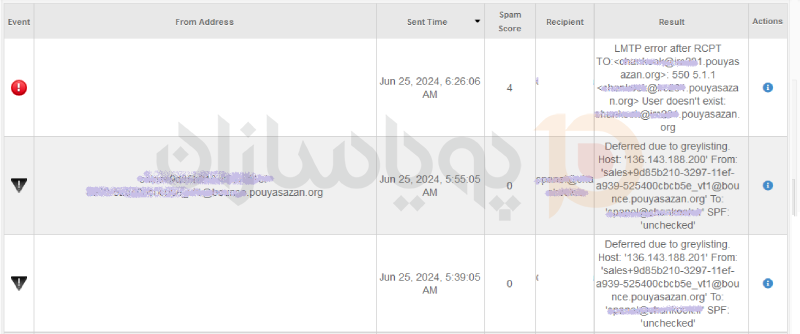
این گزارشها میتوانند به شما کمک کنند تا بفهمید دقیقاً چه اتفاقی برای ایمیلی که ارسال یا دریافت میکنید، افتاده است. در صورتی که حتی برخی از ایمیلها در اینجا آپلود نشده باشند، به این معنی است که تلاش برای ارسال انجام نشده است و ایمیل حتی به سرور نیز نرسیده است. همه گزارشها، چه مشکلی در هاست شما وجود داشته باشد یا میزبانی که توسط شخصی که برای شما ایمیل ارسال میکند، در اینجا ثبت میشود.
در این بخش رایجترین نتایج در گزارشهای Track Delivery در مورد ارسال و دریافت ایمیل ها را با هم بررسی می کنیم :
توجه: نتایج در ستون Result نمایش داده می شود و می توانیم متوجه شویم که بر اساس این نتیجه اتفاقی برای ایمیل افتاده است.
JunkMail rejected : این وضعیت در ستون Result نمایش داده می شود و نشان می دهد که شخصی سعی کرده است برای شما ایمیل ارسال کند اما ایمیل رد شده است زیرا سرور ایمیل گیرنده (آدرس IP آن) در لیست سیاه (RBL) قرار دارد. ستون نتایج همچنین آدرس IP گیرندهای را که در لیست سیاه قرار دارد نشان میدهد و حتی آن لیست سیاه را در پیوندی که میتوانید کپی کنید، فهرست میکند.
راه حل برای مشکل رد شده JunkMail این است که با فرستنده تماس بگیرید و به او اطلاع دهید که چه چیزی می بینید. سپس از گیرنده بخواهید ایمیل مورد نیاز خود را از یک آدرس ایمیل جایگزین که در آن سرور پست الکترونیکی در لیست سیاه وجود ندارد، برای شما ارسال کند.
Accepted: این وضعیت نشان می دهد که ایمیلی که ارسال کرده اید دریافت شده است. همچنین اگر شخصی برای شما ایمیل ارسال کرده باشد و آن ایمیل با موفقیت به هاست رسیده باشد، وضعیت Accepted نمایش داده می شود.
Domain has exceeded the max defers and failures per hour allowed. Message discarded:
این نتیجه نشان میدهد که هنگام تلاش برای ارسال ایمیل به آدرسهای ایمیلی که به هر دلیلی از دریافت ایمیل شما امتناع میکنند، به حد مجاز رسیدهاید (آدرس گیرنده کار نمیکند، صندوق پستی گیرنده پر است، آدرس دیگر وجود ندارد). از آنجایی که ارسال ایمیل های اسپم در درجه اول با رد ایمیل ها مشخص می شود، به همین دلیل است که این انسداد رخ می دهد. انسداد ها معمولا پس از 1 ساعت به طور خودکار برطرف می شود و پس از آن می توانید ادامه دهید.
راه حل این مورد این است که 1 ساعت منتظر بمانید تا خطا منقضی شود و در این مدت بررسی کنید که چرا ایمیل ها برگشته و چه چیزی باعث این انسداد شده است . اگر متوجه شدید که ایمیلی که برای آن ارسال میکنید مشکلی دارد، با گیرنده تماس بگیرید و آنچه را که در گزارشها میبینید به او اطلاع دهید.
Mailbox is full / Blocks limit exceeded / Inode limit exceeded:
اگر این نتیجه را مشاهده کردید به این معنی است که آدرس ایمیلی که باید ایمیل را دریافت کند فضای میزبانی خود را برای دریافت ایمیل ها پر کرده است. راه حل این خطا این است که مطمئن شوید حساب ایمیل شما فضای کافی برای دریافت ایمیل دارد. اگر این خطا هنگام ارسال ایمیل به شخصی رخ می دهد، با گیرنده تماس بگیرید و به او بگویید که این فضا صندوق پست الکترونیک ایشان پر شده است.

